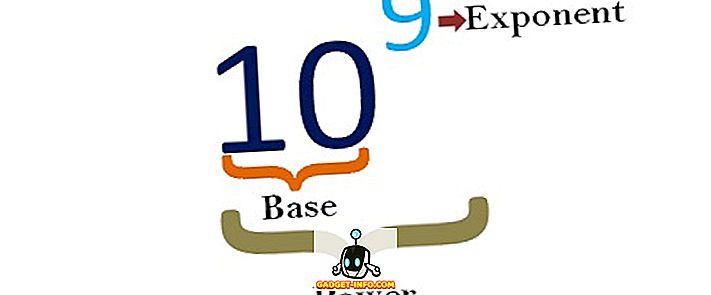Ud over det omhyggeligt smukke design og høj byggekvalitet er en af de afgørende faktorer for, at nogen vælger Apple-produkter, den stramme integration, ikke kun mellem hardware og software, men også blandt enhederne. Du kan arbejde på et dokument på din Mac og fortsætte arbejdet på din iPad eller købe en app i din iPhone, og den vil også være tilgængelig for dine andre iOS-enheder.
Et element, der spiller en vigtig rolle i denne sømløse integration mellem Apple-enheder, er iCloud . Mens servicen er afgørende for at maksimere brugeroplevelsen inden for Apples økosystem, men ikke alle forstår iCloud nok til at få det bedste ud af det. Mange brugere er ikke klar over, at de kan bruge deres iCloud-konti til at gøre mere end bare at aktivere deres enheder.
Hvilke andre frynsegoder, som du kan få fra din iCloud-konto? Lad os starte vores rejse og finde ud af.
Introduktion
Hvad er iCloud
I core er iCloud en cloud storage og cloud computing service. Det blev lanceret i oktober 2011 som erstatning for Apples tidligere online-tjeneste kaldet MobileMe.
Med en iCloud-konto får du en @ icloud.com email-adresse og 5 GB gratis online-opbevaring. Du kan bruge lageret til at gemme dokumenter, fotos og musik; gøre dem tilgængelige for andre enheder under samme konto eller del dem med andre brugere. Andre ting, som man kan gøre med iCloud, gør den trådløse backup af iOS-enheder og synkroniserede understøttede apps data.
Kontoen gør det også muligt for brugerne at styre deres enheder og spore dem, hvis enhederne går tabt eller stjålet. Internettet er fyldt med historier om folk, der mistede deres enheder (enten på grund af deres hensynsløshed eller på grund af tyveri) og kunne hente dem tilbage ved hjælp af iCloud.
Sådan får du Apple ID og opsætning af iCloud
Få et Apple ID
Inden du kan bruge iCloud, skal du skaffe dig et Apple ID. Normalt får du en første gang du opretter din Apple-enhed. Du kan få et Apple ID fra:
- En hvilken som helst iOS-enhed ved at gå til indstillingerne-> iTunes & App Store-> Opret nyt Apple ID
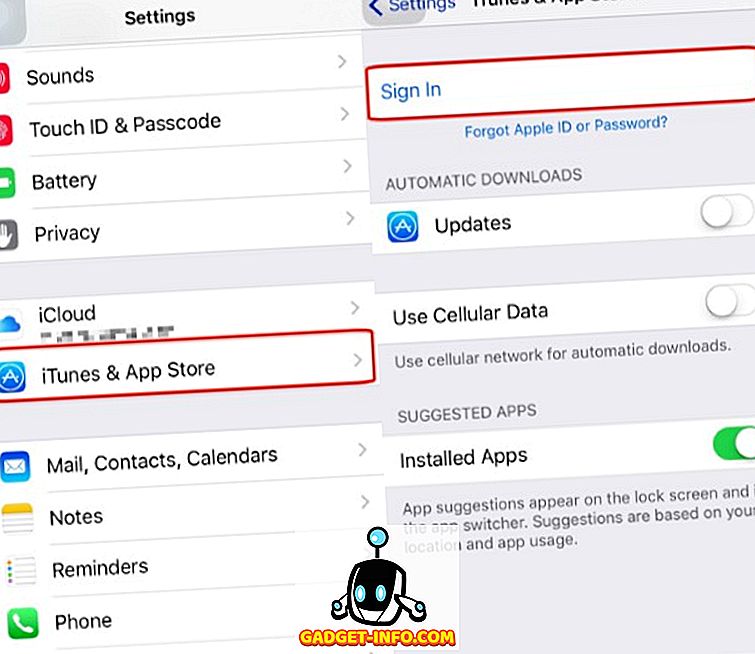
- fra en Mac ved at gå til Systemindstillinger-> Internetkonti-> iCloud-> Opret Apple ID
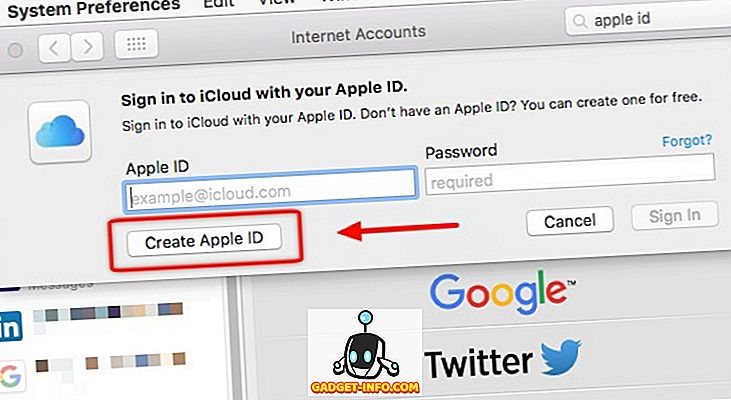
- eller direkte fra Apple ID-webstedet .
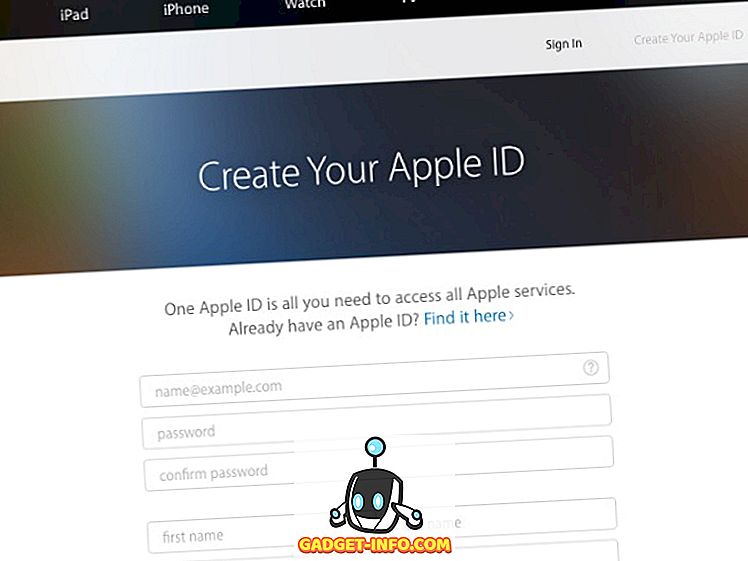
Når du er færdig, kan du begynde at konfigurere din iCloud-konto ved at følge disse trin:
Bemærk ! Før du begynder at konfigurere din iCloud-konto, skal du sørge for, at dine Apple-enheder kører den nyeste version af operativsystemet.
Til Mac
Hvis du vil aktivere iCloud på en Mac, skal du gå til Systemindstillinger-> iCloud . Indtast derefter dit Apple-id og vælg de iCloud-tjenester, du vil aktivere på systemet.
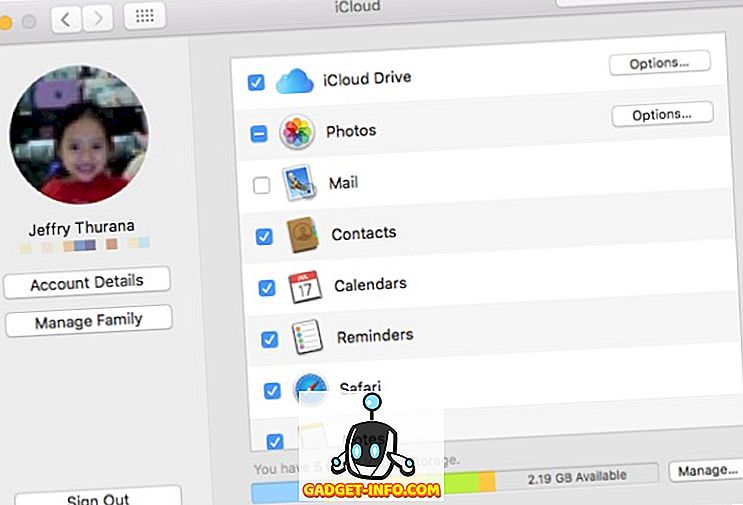
Der er andre ting, du kan gøre via iCloud-vinduet. Du kan styre dit lagerplads, bestemme hvilke apps der kan bruge iCloud Drive til at sikkerhedskopiere deres data, aktivere / deaktivere iCloud Photo Library, My Photo Stream og iCloud Photo Sharing. Ved hjælp af knappen Administrer familie kan du tilføje eller slette familiemedlemmer, der kan foretage køb ved hjælp af dit Apple ID, og administrere dine betalingsoplysninger.
iPhone og iPad
Når du først opretter dine iOS-enheder, eller efter at du har opgraderet din iOS, bliver du bedt om at aktivere iCloud. Hvis du overfører processen første gang, kan du gøre det senere ved at åbne Settings-> iCloud og indtaste dit Apple ID.
Hvis du automatisk vil downloade al musik, apps, bøger og opdateringer, der er erhvervet på andre Apple-enheder, kan du gøre det via Indstillinger-> iTunes & App Stores ved at tænde knappen ved siden af de respektive elementer.
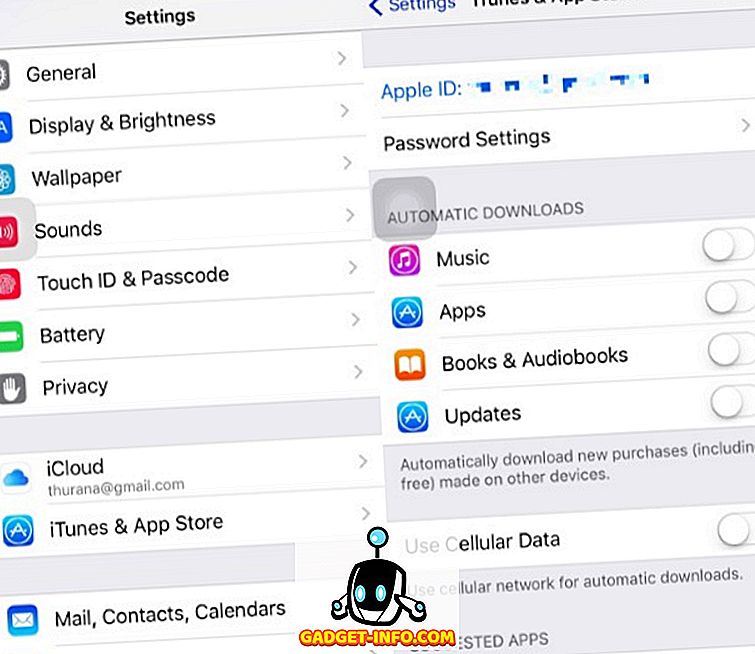
Til Windows
Takket være populariteten af iPhone og iPad lokker flere og flere mennesker ind i Apples økosystem. Men ikke alle iOS-brugere er også en Mac-bruger. Mens du selvfølgelig kan styre iCloud-konti indbygget i Mac, kan vi ikke sige det samme for Windows. Det er grunden til, at Apple giver Windows-brugere en dedikeret applikation til at administrere iCloud.
For det første skal du downloade og installere iCloud-appen til Windows, og derefter åbne appen og logge ind ved hjælp af dit Apple-id. Når du er logget ind, kan du bruge appen til at styre din iCloud-konto, ligesom du kan gøre det på Mac.
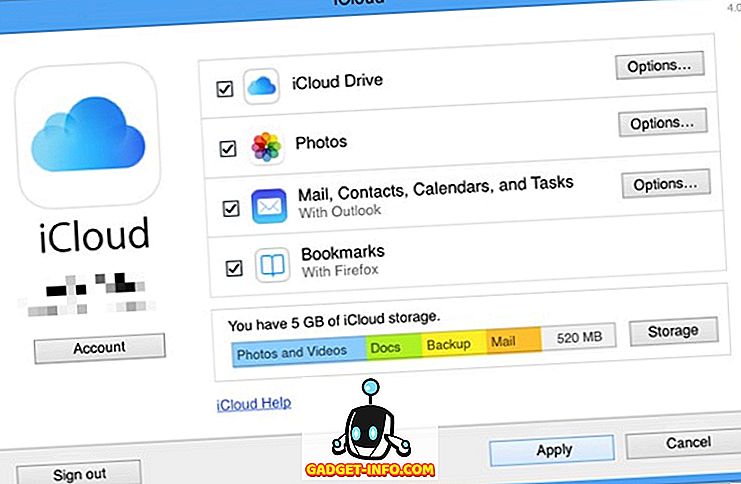
Til Apple TV
Opsætning af iCloud på Apple TV er meget nemt. Du skal bare starte din Apple TV og indtaste dit Apple ID, og maskinen vil konfigurere resten for dig. Derefter vil du kunne få adgang til iCloud Photo Sharing, My Photo Stream, iTunes Match og alle de film- og tv-shows, du har købt fra iTunes Store.
iCloud-funktioner og -tjenester
Siden sin første inkarnation er iCloud vokset til en app suite, der består af mange forsyningsselskaber. Her er de funktioner og tjenester, du kan bruge via din iCloud-konto:
iCloud Drive
ICloud Drive er Apples tage på skydeopbevaringstjenester. Fra lagerstørrelsessynspunktet er iCloud ikke den mest generøse valgmulighed. Men den sømløse integration med andre Apple-tjenester gør det til et værdifuldt værktøj at have.
Du kan gemme noget digitalt til din iCloud-drev, fra enkle tekstdokumenter, præsentationsfiler, videoer eller applikationsdata, og de vil være tilgængelige på alle enheder, der er tilsluttet samme Apple ID. Det betyder, at du kan bruge din iPad til at fortsætte med at arbejde på et dokument, som du har gemt i din Mac. Nogle udviklere har endda opbygget deres apps til at udnytte dette inter-connectivity-træk iCloud, for at holde deres app-data synkroniseret blandt forskellige Apple-enheder.
Der er en dedikeret iCloud Drive-app til iOS, men hvis du vil få adgang til dine iCloud Drive-data fra andre enheder, kan du gøre det via iCloud web. For at gemme en fil til iCloud Drive kan du trække den til iCloud Drive-mappen eller bruge menuen Filer-> Gem, når du gemmer filen.
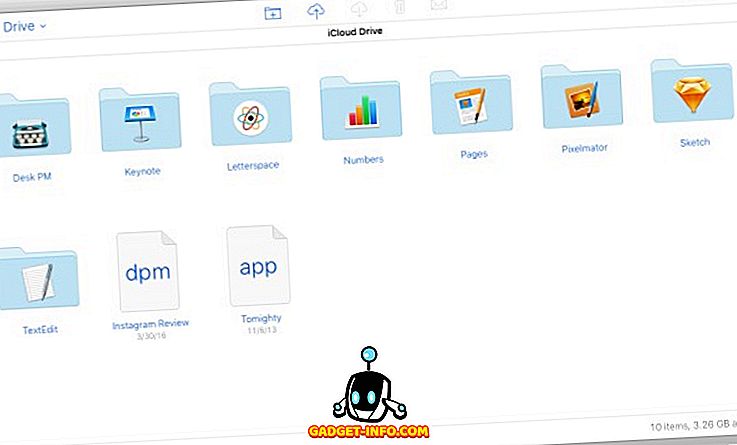
iCloud Photo
Med iPhones, der løbende bliver nomineret af Flickr som de mest populære enheder til at tage billeder, ville integrering af fotolagring og redigeringstjenester i iCloud være et meget logisk skridt at gøre. Det kunne være, hvorfor Apple smeltet sin iPhoto app i iCloud og oprettet iCloud Photo. Målet er at give gennemsnitlige brugere en problemfri måde at sikkerhedskopiere og organisere de uvurderlige minder, om nødvendigt lave lysredigering, samtidig med at de giver nem adgang til dem fra enhver enhed.
Udover biblioteket indeholder iCloud Photo også delingsfunktionen . Med iCloud Photo Sharing kan brugerne dele billeder og videoer med deres venner og familier, oprette delte album, hvor hvert inviteret medlem kan tilføje deres fotos og klip. Brugere kan også streame deres bibliotek til understøttede enheder som Apple TV, og samlingen er trykt i en smuk fotobog.
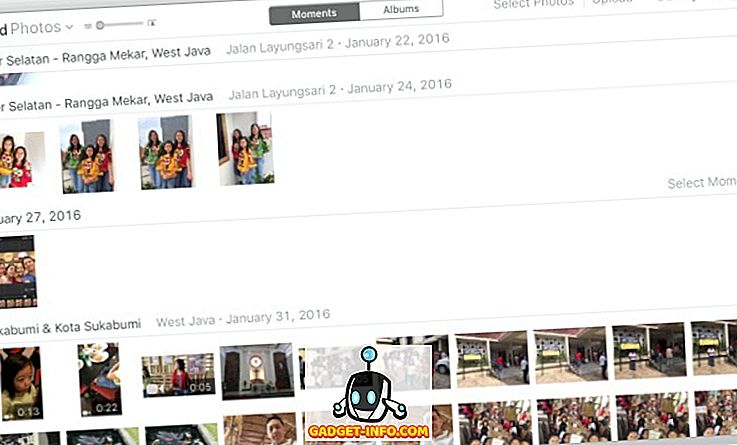
Billeder og videoer organiseres automatisk af datoer under fanen Moments . Du kan zoome ind for at se elementerne efter datoer eller zoom ud for hurtigt at gennemse måneder eller år. Som alternativ til organisering er der fanen Albumer . Her er dine poster kategoriseret efter deres typer. Der er forskellige typer som alle fotos, selvbilleder, videoer, burst, skærmbilleder og andre. Du kan også oprette nye album til at rumme forskellige kategorier. Nogle apps opretter deres album for at holde deres bestemte billeder som regninger og kvitteringer, gemte fotos fra sociale medier, billedredigeringsresultater mv.
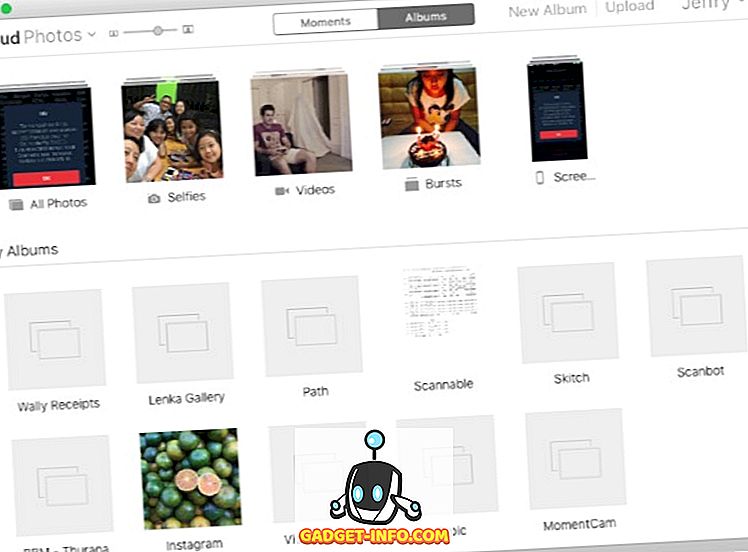
Da de fleste af os tager masser af fotos med vores mobilenheder, ville en anden fordel ved at bruge online fotolagring være bekvemmeligheden ved ikke at skulle holde disse billeder på enheden og dermed frigøre enhedens opbevaring. Desværre er det ikke tilfældet med den meget begrænsede 5 GB gratis iCloud-opbevaring. Medmindre du vælger en større betalt lagerplan, vil det gratis lagringsplads på 5 GB være fyldt med dine fotos på ingen tid.
Find iPhone
Efter min mening kan denne funktion være den fedeste blandt andre iCloud-funktioner, selvom navnet er lidt vildledende. Hvis du aktiverer Find iPhone-funktion, kan du spore opholdsstedet for en eller flere af dine enheder - ikke kun iPhones, men også Macs og iPads - ved hjælp af en anden enhed eller via webgrænsefladen. Du kan bruge funktionen til at lokalisere din fejlplacerede enhed rundt i huset eller at jage de stjålne enheder.
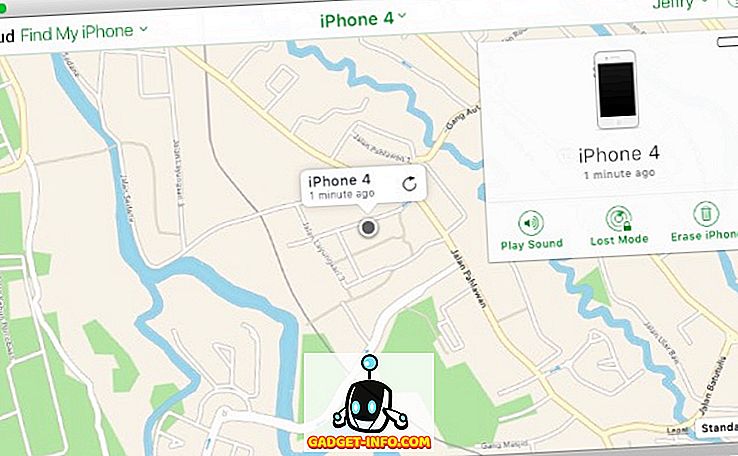
Inden du kan bruge funktionen, skal du aktivere Find My iPhone og Placeringsdeling på enheden ved at gå til Indstillinger-> iCloud . Derefter kan du åbne Find My iPhone app på iOS-enheden eller bruge iCloud webapp'en på Mac eller PC til at se din anden enheds placering.
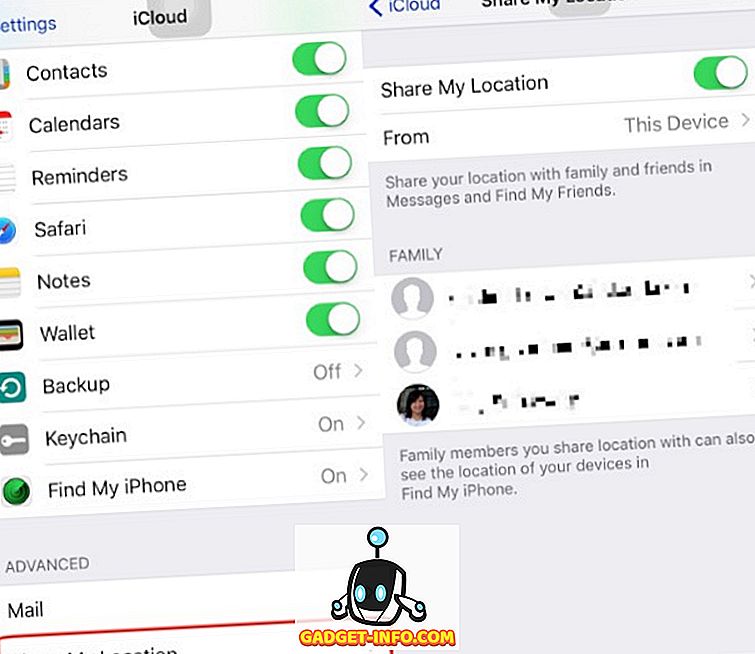
Ud over at se enhedens position på kortet, kan du også indstille fjernbetjeningen til Play Sound, så du let kan finde den, låse enheden og vise en meddelelse med tabt tilstand eller slette enheden helt som sidste udvej.
Historier om, hvordan funktionen Find iPhone har hjulpet iDevices-ejere med at finde deres manglende gadgets, er hele internettet og er altid sjovt at læse. Der er endda historierne om, hvordan en mor brugte funktionen til at hjælpe politiet med at finde sin kidnappede datter, eller hvordan et redningshold var i stand til at finde det manglende bilkraschoffer ved at spore offerets iPad.
Der er lignende funktioner i forskellige OS'er, og der vil være mere at følge i fremtiden, men så langt er der ingen der kan lave overskrifter som Find iPhone.
Familie deling
Det tæt integrerede Apple økosystem kunne styre væk folk, der foretrækker at bruge et mere "åbent" system. På den anden side, når en person har brugt et økosystem, hvor hver tjeneste fungerer problemfrit med hinanden, er der en god chance for, at den enkelte vil forsøge at bringe alle i familien til systemet.
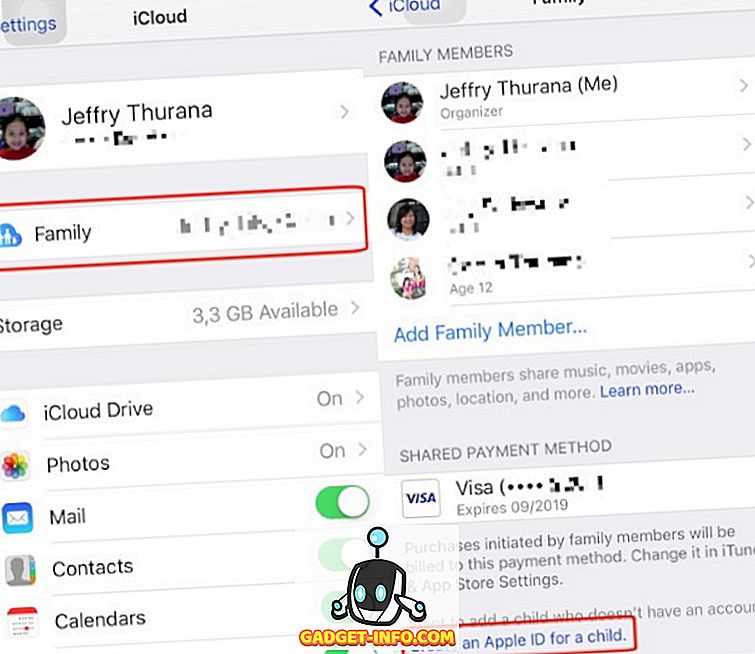
Med familiedeling kan du nemt tilføje andre familiemedlemmer (op til i alt 6 personer) under en konto. Familiemedlemmerne kan dele køb fra iTunes, iBooks og App Store uden at dele konti. Familien kan også bruge et kreditkort til at foretage indkøb; Forældre kan godkende (eller benægte) børns køb på afstand, hvert medlem kan dele billeder, familie kalender og meget mere.
For at oprette en familiedelingskonto skal en person (normalt mor eller far) fungere som familiechef og oprette kontoen fra deres enhed. Bare gå til indstillingerne-> iCloud-> familie og tilføj familiemedlemmerne. Forældre kan også tilføje børn under 13 ved at oprette Apple ID'er for dem. Hvis du tilføjer et barn, aktiveres funktionen Ask to Buy automatisk, og forældre har det privilegium at begrænse hvilket indhold børnene har adgang til i deres enheder.
Andre funktioner og opgraderingsmuligheder
Andre, end dem der er nævnt ovenfor, tilbyder iCloud flere afkøle funktioner som Notes, Kalender, Kontakter og Påmindelser synkronisering, @ icloud.com webmail konto og Safari og nøglering integration, der giver dig mulighed for at oprette og få adgang til alle dine adgangskoder fra enhver apparat.
Der er også separate opgraderingsmuligheder, som du kan tilføje for at forbedre din gratis iCloud-konto, f.eks .:
1. Opgradering af opbevaring
Du kan vælge at få 50 GB lagerplads til US $ 0, 99 / mo. For dem der har brug for endnu mere lagerplads, er der også andre planer: 200 GB lagerplads til US $ 2, 99 / mo og 1 TB storage for US $ 9, 99 / mo. Denne ekstra lagerplads vil være tilgængelig for alle de filer, du holder i iCloud-drevet, herunder alle dine fotos og videoer.
2. iTunes Match
Denne mulighed giver dig mulighed for at beholde al den musik, du ejer i skyen. For et årligt abonnement på 24, 99 dollar vil iTunes scanne dit bibliotek og matche den musik, du har med dem, der er tilgængelige i iCloud. Du kan få adgang til, streame og downloade din samling fra en hvilken som helst enhed i højest mulig kvalitet. Hvis der er elementer, som iTunes ikke har i sit bibliotek, uploader de dem til skyen.
På tidspunktet for skrivningen har iTunes en af verdens største musiksamlinger med mere end 30 millioner sange i biblioteket. Chancerne er, det har allerede din musik også.
3. Apple Music
Musikstrømningstjenester er alle raseri i disse dage, og mens Apple Music ikke er en del af iCloud-tjenesterne, bruger Apple sin skylagring og en stor musiksamling til at tilbyde Apple Music streaming-tjenesten til brugerne.
Apple Music lader dig lytte til en sang, der er tilgængelig i Apples iTunes-bibliotek fra enhver enhed, sammen med menneskeskabte genrebaserede radioer og 24/7 live-radio, der er vært for topnavne i radio-tv-branchen.
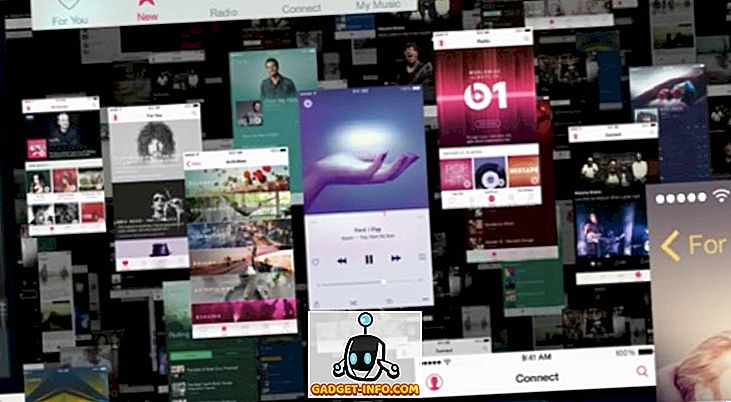
Du kan bruge Apple Music gratis i de første tre måneder, hvorefter du skal betale for et abonnement efter eget valg. Der er et individuelt medlemskab for US $ 9, 99 / mo, familiemedlemskab for US $ 14, 99 / mo, eller elev medlemskab - hvis du er berettiget - til US $ 4, 99 / mo.
iCloud på nettet
Du kan få adgang til iCloud på nettet ved hjælp af en hvilken som helst browser. For nylig har Apple åbnet iCloud for alle, så nogen uden for Apples økosystem kunne registrere sig til en iCloud-konto. Men de uden registrerede Apple-enheder kan kun få adgang til online versionen af Pages, Numbers og Keynote uden andre godbidder. Opbevaring er også begrænset til 1 GB.
Der er tolv apps tilgængelige på iCloud web. Alle er let tilgængelige via hjemmesiden eller ved hjælp af genvejsområdet under det appnavn, du bruger i øjeblikket. Lad os se på dem en efter en.
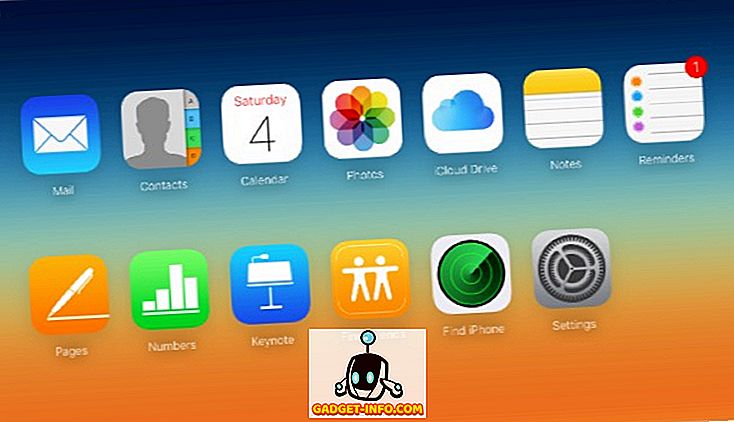
Post
Mail er den online mailklient til din @ icloud.com email-adresse. Selvom der ikke er mulighed for at tilføje flere konti fra en anden e-mail-tjeneste, kan du tilføje op til tre e-mail-aliaser, som du kan bruge til forskellige formål. Du kan også tilføje ferie auto responder til at svare på indgående meddelelser, mens du er væk automatisk, og regler for at sortere din indbakke for at være mere organiseret og håndterbar. Disse funktioner er tilgængelige via Mail Settings placeret nederst til venstre på skærmen.
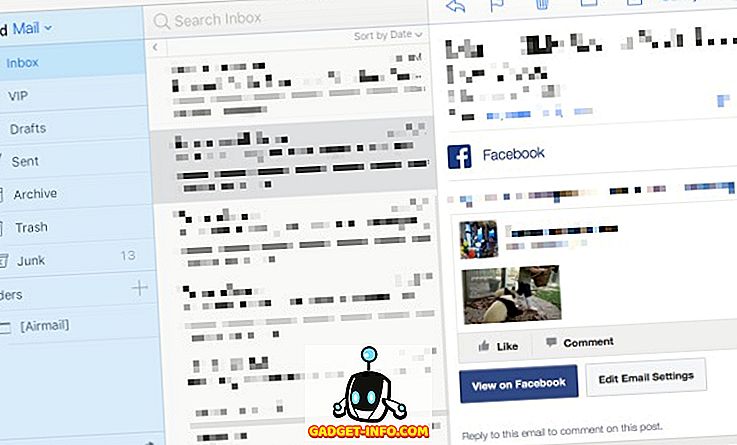
Kontakter, Kalender, Påmindelser og Noter
Disse fab fire tjenester er de væsentlige personlige organisator apps, der går tilbage til PDA'ernes dage og derover. Så det er ingen overraskelse, at Apple indeholder dem i iCloud-pakken. Ved at tilføje fordelen af cloud-baserede apps til mixet, kan du være sikker på at du altid vil have dine værdifulde oplysninger til rådighed.
Udover at synkronisere dine data på tværs af enheder, kan du også redigere den eksisterende, oprette den nye, slette den gamle og importere og eksportere data.
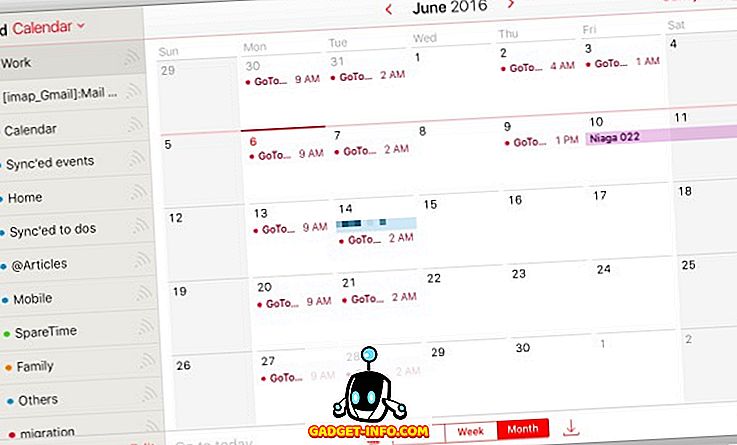
Billeder, iCloud-drev, Find venner og Find iPhone
Vi har diskuteret tre af disse fire apps, så vi diskuterer dem ikke længere. Men en note om Find venner, appen ligner Find iPhone, men målet er lidt anderledes - at finde enheder, der ikke er dine. Men før du begynder at protestere over vigtigheden af privatlivets fred, skal du være opmærksom på, at ejeren af den enhed, du vil spore, skal godkende din sporingsanmodning på forhånd. Og i modsætning til Find iPhone kan du og dine venner aktivere funktionen Find venner midlertidigt for at holde en fane på hinandens placering under en gruppepause eller andre aktiviteter, der involverer grupper og ukendte steder.
Sider, Tal og Keynote
Tidligere kendt som iWork, er denne suite af produktivitetsprogrammer svarende til Microsoft Office i Apples økosystem. Bortset fra Keynote, der står på samme grund som PowerPoint, har de to andre apps aldrig helt den popularitet, som Word og Excel har.
Men fra funktionerne synspunkt kan alle de tre apps give Microsoft Office apps et løb for deres penge, især i konceptet med at gøre dokumenter fungerer ikke kun godt, men også se godt ud. Office og andre lignende app-suiter har tilpasset det smukt forkonstruerede dokumentskabelon-koncept, men få har nået designraffinementerne såvel som Apple har.
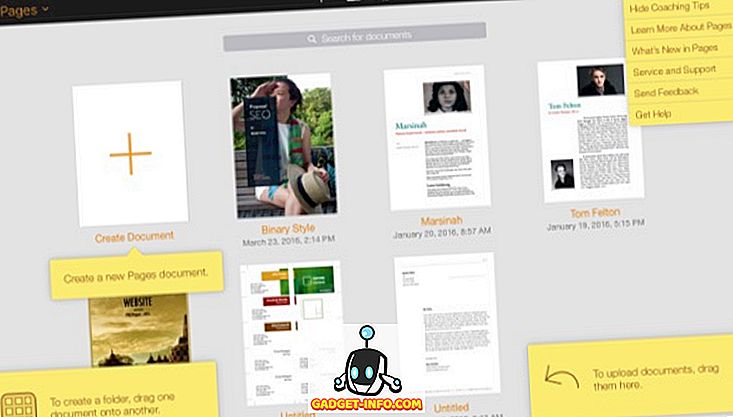
Sider, numre og Keynote er tilgængelige for offentligheden, selvom de ikke ejer nogen Anvend produkt. Da de er skybaserede, er de tilgængelige på enhver enhed, der ligner Google Docs, men bedre udseende. Du kan redigere dine eksisterende dokumenter ved hjælp af en af apps ved blot at trække og slippe dem i browservinduet. Og hvis du ejer Mac, iPhone eller iPad, kan du synkronisere dine dokumenter mellem enhederne og webgrænsefladen.
Indstillinger
Ud over webapps, er der også Indstillinger, hvor du kan se din lagerstatus, dine aktiverede enheder og din familiemedlem. Du kan også bruge indstillingerne til at gendanne dine filer, kontakter, kalendere og påmindelser og bogmærker; samt administrere apps, som du kan se dig op og logge ud af alle browsere.
iCloud alternativer
Bortset fra sider, numre og Keynote, andre apps og tjenester i iCloud er der ikke adgang til Apple-rige. Det er ikke en god nyhed for dem, der ikke går, vil gå til alle Apple og vil synkronisere deres data på tværs af forskellige platforme og enheder fra forskellige producenter.
Heldigvis er iCloud ikke det eneste navn i byen. Der er andre alternativer, der tilbyder dig lignende (eller bedre) tjenester som iCloud. Lad os undersøge vores muligheder, skal vi?
Cloud Storage Services
Konceptet online lagring har eksisteret måske siden starten af internettet, men det tog ikke rigtig afsted før for nylig, da både internetforbindelse er bedre, og lagerpladsen er billig nok. Nu er disse slags tjenester en dime i et dusin, men Dropbox kan være den, der skal krediteres for at bringe cloud storage service til masserne.
Dropbox leveres med 2 GB gratis lagerplads, der kan udvides til 16 GB ved at gå igennem nogle hoops og få henvisninger. Nogle andre populære tjenester, som du kan overveje, er Google Drive (15 GB gratis lagerplads), boks (10 GB gratis lagerplads) og OneDrive (5 GB gratis lagerplads). Du kan også tjekke nogle andre fantastiske cloud storage-tjenester.
Online fotolagring
Du kan bruge nogen sky-lagringstjenester til at gemme dine billeder og videoer, men ikke alle tjenester leveres med en dedikeret billedvisning, redigering og ledelsesfunktioner som iCloud Photo. Mens Dropbox kommer med sin version af fotosupport, er mange enige om, at Google Fotos er den, der kan stå på lige fod - eller måske højere - end iCloud Photo.
Den AI, som Google sætter bag denne online fototjeneste, er så god, at vi ikke behøver at gøre andet end at installere appen og logge ind med vores Google-konto. App'en vil gøre resten fra upload til curating. Men den funktion, der ville lokke de fleste af dem med mange fotos på hånden, er ubegrænset foto- og videolagring. Så længe du vælger indstillingen "Høj kvalitet" for de billeder, du uploader til Google Fotos, tælles de uploadede billeder ikke for din samlede resterende Google Disk-lagerplads. Og for os almindelige, der tager billeder med vores kameratelefoner, er den høje kvalitet mulighed mere end nok.
Hurtige og enkle noter
Noter er en anstændig og enkel note, der tager app på iCloud platformen. Hvis du vil skrive ned noget hurtigt og få det tilgængeligt på tværs af dine enheder, får Notes jobbet færdigt. Men appen kommer ikke med andre klokker og fløjter. Hvis du vil have noget mere, er der andre alternativer.
Den mest oplagte er SimpleNote. Dette er en anden bar-noter, der tager / synkroniserer app, men den er tilgængelig for andre platforme udenfor Apples. Så det er perfekt til dem der bor i multi-platform universet.
Men hvis du vil have en mere udmærket note, der tager erfaring, er der intet, der kan slå Evernote. Vi har diskuteret Evernote mange gange før, herunder tips og tricks, eksterne værktøjer og endda alternativerne. Se venligst disse artikler for mere information.
Office applikationer
Sider og numre har ikke lavet et stort splash uden for Apple-miljøet, en del af det på grund af verdensdominering af Microsoft Office. Men selv som verdensdominatoren er MS Office ikke rigtig fanget op på kontoret i cloud-konceptet. Så de nuværende alternativer til iClouds sider og numre er henholdsvis Google Docs og Google Regneark, mens Keynote forbliver uovertruffen for øjeblikket.
Kalendere og to-do lister
Hvis der er et område, hvor der er næsten ubegrænsede alternativer til rådighed, vil kalendere og opgavelister være det. Andre end tonsvis af apps, der er specielt bygget til Mac eller iOS, har iClouds kalender og påmindelser også mange konkurrenter fra flere platformskalendere og opgavelister. Og vi taler ikke om de mere komplicerede projektstyrings apps og tjenester som Trello.
Over Cloud og Beyond
I betragtning af vejledningen til, hvor teknologien kan gå i fremtiden, og alle konkurrencer fra andre software- og hardwareplatforme, hvor kunne Apple eventuelt tage iCloud for at styrke sin position på markedet?
Ingen kan se det langt ind i fremtiden, men fra det, vi allerede har i dag, er det ret indlysende, at Apple vil fortsætte med at bruge iCloud som hub, som forbinder alle dets enheder og operativsystemer, og smelter Siri ind i platformen for at forbedre tjenesterne .
Til dato har Apple allerede sprang ind i det bærbare marked med Apple Watch og skabt Health Kit som grundlag for andre at skabe apps til at forbedre sundhedsvæsenet. Apple udgav også Home Kit med lignende intentioner, men i den klare hjemme arena. Og rygter har det, at Apple også dypper tæerne i Smart Car-forretningen (selvkørende bil).

Forestil dig alle dine enheder - på og uden for din krop - forbundet med hinanden. I fremtiden kan vi forvente usynlige samtaler blandt vores husholdningsapparater, computere og mobiltelefoner, havefølere, selvkørende bil, hjemmeovervågning, klare ure, personlige assistenter til stuen, dørlås og andre enheder. De vil dele de nødvendige sundhedsdata til dine læger, notere dine dagligvarer til dine supermarkeder, bestille billetter til den lokale fodboldkamp, hjælpe dig med din forskning, sende fødselsdag ønsker til dine venner, fjernlåsning og sikring af dit hus og gør mere sådan futuristiske muligheder. Forestil dig nu iCloud-teknologien som centrum for alle disse muligheder.
Det, min ven, er hvor meget potentiale iCloud har. I fremtiden er det her, hvor jeg tror, at iCloud vil være. Hvad synes du? Lad os vide i kommentarfeltet nedenfor.